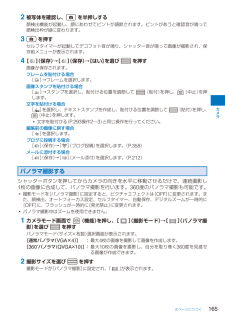Q&A
取扱説明書・マニュアル (文書検索対応分のみ)
"VGA"1 件の検索結果
"VGA"20 - 30 件目を表示
かんたん検索/目次/注意事項9+JOG(プラスジョグ)ジョグを上下に回して項目を素早く選択できます。4方向ボタンと組み合わせると、より操作しやすくなります。(P.28)まちうけ文庫待受画面が表示されるたびに、豆知識や雑学、絵本などの多彩な情報が次々と表示されるユニークなFlashコンテンツが、あらかじめ8件用意されています。データBOXのマイピクチャの[プリインストール]フォルダから、お好みのコンテンツを選んで待受画面に設定し、楽しむことができます。(P.118)クイックデコレーション機能楽しいデコメールを簡単なステップでご利用いただけます。(P.210)“POBox Pro 2.0”と便利な文字入力予測変換機能“POBox Pro 2.0”(Predictive Operation Based On eXample Pro 2.0)を搭載。“POBox Pro 2.0”内の候補を で上下左右に移動でき、目的の語句を選択できます。また、タブの切り替えで語句候補リストを素早く選ぶことができます。(P.383)マルチアクセス音声通話とパケット通信を同時に利用できます。通話中にiモードメールを受信した...
かんたん検索/目次/注意事項9+JOG(プラスジョグ)ジョグを上下に回して項目を素早く選択できます。4方向ボタンと組み合わせると、より操作しやすくなります。(P.28)まちうけ文庫待受画面が表示されるたびに、豆知識や雑学、絵本などの多彩な情報が次々と表示されるユニークなFlashコンテンツが、あらかじめ8件用意されています。データBOXのマイピクチャの[プリインストール]フォルダから、お好みのコンテンツを選んで待受画面に設定し、楽しむことができます。(P.118)クイックデコレーション機能楽しいデコメールを簡単なステップでご利用いただけます。(P.210)“POBox Pro 2.0”と便利な文字入力予測変換機能“POBox Pro 2.0”(Predictive Operation Based On eXample Pro 2.0)を搭載。“POBox Pro 2.0”内の候補を で上下左右に移動でき、目的の語句を選択できます。また、タブの切り替えで語句候補リストを素早く選ぶことができます。(P.383)マルチアクセス音声通話とパケット通信を同時に利用できます。通話中にiモードメールを受信した...
47ご使用前の確認 3 を押し、詳細画面の各項目を登録するアイコン 設定内容画像をデータBOXのマイピクチャ/iモーションから選択または撮影します。・ 設定可能なファイルは次のとおりです。カテゴリ ファイル形式 ファイルサイズ 画像サイズマイピクチャGIF/JPEG 100Kバイト以下[QVGA(240×320)]以下iモーション※MP4 10Mバイト以下 [VGA(640×480)]以下※ iモーションによっては設定できないことがあります。・ サイズの大きい画像は、表示に時間がかかる場合があります。・ カメラで撮影する場合は、[カメラ]/[ムービー]を選択し、撮影します。(P.155、170) 撮影できる画像サイズは次のとおりです。静止画 [QVGA(240×320)]以下動画 [VGA(640×480)]以下・ 画像を指定しない場合は、[指定なし]を選択します。・ 画像を確認する場合は、画像にカーソルをあわせ、 (見る/再生)を押します。自宅などの郵便番号を半角数字7桁以内で入力します。自宅などの住所を全角64文字、半角128文字以内で入力します。自宅などの電話番号を26桁以内で入力します。自宅などのメ...
47ご使用前の確認 3 を押し、詳細画面の各項目を登録するアイコン 設定内容画像をデータBOXのマイピクチャ/iモーションから選択または撮影します。・ 設定可能なファイルは次のとおりです。カテゴリ ファイル形式 ファイルサイズ 画像サイズマイピクチャGIF/JPEG 100Kバイト以下[QVGA(240×320)]以下iモーション※MP4 10Mバイト以下 [VGA(640×480)]以下※ iモーションによっては設定できないことがあります。・ サイズの大きい画像は、表示に時間がかかる場合があります。・ カメラで撮影する場合は、[カメラ]/[ムービー]を選択し、撮影します。(P.155、170) 撮影できる画像サイズは次のとおりです。静止画 [QVGA(240×320)]以下動画 [VGA(640×480)]以下・ 画像を指定しない場合は、[指定なし]を選択します。・ 画像を確認する場合は、画像にカーソルをあわせ、 (見る/再生)を押します。自宅などの郵便番号を半角数字7桁以内で入力します。自宅などの住所を全角64文字、半角128文字以内で入力します。自宅などの電話番号を26桁以内で入力します。自宅などのメ...
電話帳97 5 を押し、設定画面の各項目を登録するアイコン 設定内容テレビ電話通話時に送信する指定代替画像を、データBOXのマイピクチャ/キャラ電から選択します。・ 設定可能なファイルは次のとおりです。カテゴリ ファイル形式 ファイルサイズ 画像サイズマイピクチャGIF/JPEG 50Kバイト以下 [QCIF(176×144)]以下キャラ電 -100Kバイト以下 -・ 代替画像を指定しない場合は、[指定なし]を選択します。送信画像設定(P.76)で設定した代替画像または自分の画像が送信されます。音声電話/テレビ電話の着信時、メールの受信直後に鳴動する指定電話着信音/指定メール着信完了音をデータBOXのミュージック/iモーション/メロディから選択します。・ 設定可能なファイルは次のとおりです。着うた(R)は[iモーション]から選択できます。カテゴリ ファイル形式 ファイルサイズ 画像サイズミュージック※AAC-LC/HE-AAC5Mバイト以下-iモーション※MP4 10Mバイト以下 [VGA(640×480)]以下メロディSMF/MFi 350Kバイト以下 -※ ファイルによっては設定できないことがあります。...
電話帳97 5 を押し、設定画面の各項目を登録するアイコン 設定内容テレビ電話通話時に送信する指定代替画像を、データBOXのマイピクチャ/キャラ電から選択します。・ 設定可能なファイルは次のとおりです。カテゴリ ファイル形式 ファイルサイズ 画像サイズマイピクチャGIF/JPEG 50Kバイト以下 [QCIF(176×144)]以下キャラ電 -100Kバイト以下 -・ 代替画像を指定しない場合は、[指定なし]を選択します。送信画像設定(P.76)で設定した代替画像または自分の画像が送信されます。音声電話/テレビ電話の着信時、メールの受信直後に鳴動する指定電話着信音/指定メール着信完了音をデータBOXのミュージック/iモーション/メロディから選択します。・ 設定可能なファイルは次のとおりです。着うた(R)は[iモーション]から選択できます。カテゴリ ファイル形式 ファイルサイズ 画像サイズミュージック※AAC-LC/HE-AAC5Mバイト以下-iモーション※MP4 10Mバイト以下 [VGA(640×480)]以下メロディSMF/MFi 350Kバイト以下 -※ ファイルによっては設定できないことがあります。...
電話帳96アイコン 設定内容相手がメールアドレス(電話番号@docomo.ne.jp)にシークレットコードを登録している場合、そのシークレットコードを入力します。メールを送信するときにそのシークレットコードが自動的に付加されます。・ メールアドレスを「電話番号+シークレットコード@docomo.ne.jp」と電話帳に登録している場合は、シークレットコードを登録するとその相手にメール送信や返信ができなくなります。メールアドレスを「電話番号@docomo.ne.jp」に変更してから、シークレットコードを登録してください。・ 入力したシークレットコードは「****」で表示されます。シークレット表示を[ON]に設定しているときのみ、数字で表示されます。・ 自分のシークレットコードの登録については、『ご利用ガイドブック(iモード<FOMA>編)』をご覧ください。シークレット登録の[ON]/[OFF]を選択します。・ シークレット登録した内容を表示する場合は、シークレット表示を[ON]に設定します。 4 を押し、詳細画面の各項目を登録するアイコン 設定内容音声電話/テレビ電話の発着信時、メールの受信直後、電話帳1件表示...
電話帳96アイコン 設定内容相手がメールアドレス(電話番号@docomo.ne.jp)にシークレットコードを登録している場合、そのシークレットコードを入力します。メールを送信するときにそのシークレットコードが自動的に付加されます。・ メールアドレスを「電話番号+シークレットコード@docomo.ne.jp」と電話帳に登録している場合は、シークレットコードを登録するとその相手にメール送信や返信ができなくなります。メールアドレスを「電話番号@docomo.ne.jp」に変更してから、シークレットコードを登録してください。・ 入力したシークレットコードは「****」で表示されます。シークレット表示を[ON]に設定しているときのみ、数字で表示されます。・ 自分のシークレットコードの登録については、『ご利用ガイドブック(iモード<FOMA>編)』をご覧ください。シークレット登録の[ON]/[OFF]を選択します。・ シークレット登録した内容を表示する場合は、シークレット表示を[ON]に設定します。 4 を押し、詳細画面の各項目を登録するアイコン 設定内容音声電話/テレビ電話の発着信時、メールの受信直後、電話帳1件表示...
カメラ165 2 被写体を確認し、 を半押しする顔検出機能が起動し、顔にあわせてピントが調節されます。ピントがあうと確認音が鳴って顔検出枠が緑に変わります。 3 を押すセルフタイマーが起動してデコフォト音が鳴り、シャッター音が鳴って画像が撮影され、保存前メニューが表示されます。 4 [ ](保存)→[ ](保存)→[はい]を選び を押す画像が保存されます。フレームを貼付ける場合[ ]→フレームを選択します。画像スタンプを貼付ける場合[ ]→スタンプを選択し、貼付ける位置を調節して (貼付)を押し、 (中止)を押します。文字を貼付ける場合[ ]を選択し、テキストスタンプを作成し、貼付ける位置を調節して (貼付)を押し、 (中止)を押します。・ 文字を貼付ける(P.293操作2~3)と同じ操作を行ってください。編集前の画像に戻す場合[ ]を選択します。ブログに投稿する場合[ ](保存)→[ ](ブログ投稿)を選択します。(P.358)メールに添付する場合[ ](保存)→[ ](メール添付)を選択します。(P.212)パノラマ撮影するシャッターボタンを押してからカメラの向きを水平に移動させるだけで、連...
カメラ165 2 被写体を確認し、 を半押しする顔検出機能が起動し、顔にあわせてピントが調節されます。ピントがあうと確認音が鳴って顔検出枠が緑に変わります。 3 を押すセルフタイマーが起動してデコフォト音が鳴り、シャッター音が鳴って画像が撮影され、保存前メニューが表示されます。 4 [ ](保存)→[ ](保存)→[はい]を選び を押す画像が保存されます。フレームを貼付ける場合[ ]→フレームを選択します。画像スタンプを貼付ける場合[ ]→スタンプを選択し、貼付ける位置を調節して (貼付)を押し、 (中止)を押します。文字を貼付ける場合[ ]を選択し、テキストスタンプを作成し、貼付ける位置を調節して (貼付)を押し、 (中止)を押します。・ 文字を貼付ける(P.293操作2~3)と同じ操作を行ってください。編集前の画像に戻す場合[ ]を選択します。ブログに投稿する場合[ ](保存)→[ ](ブログ投稿)を選択します。(P.358)メールに添付する場合[ ](保存)→[ ](メール添付)を選択します。(P.212)パノラマ撮影するシャッターボタンを押してからカメラの向きを水平に移動させるだけで、連...
- 1